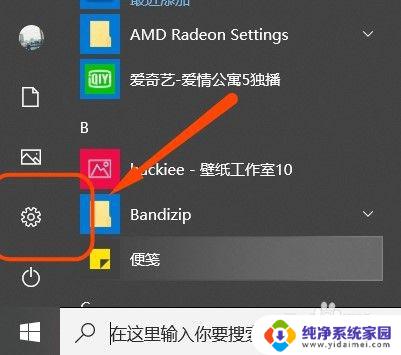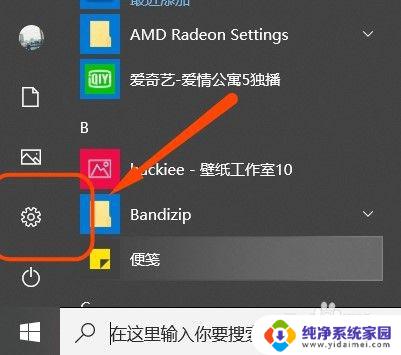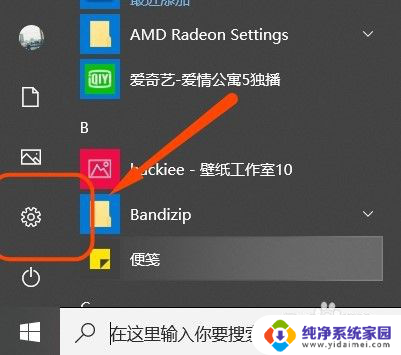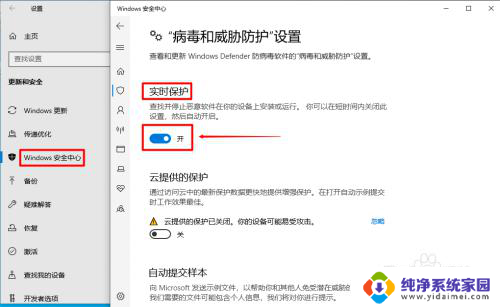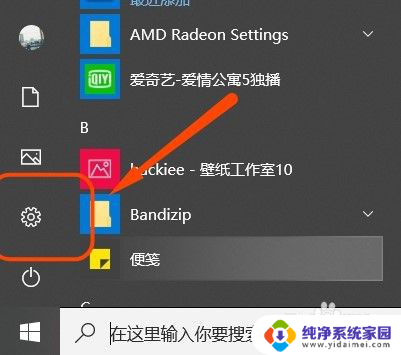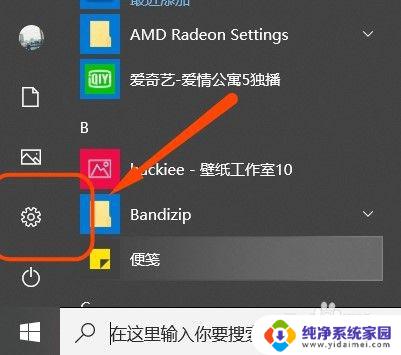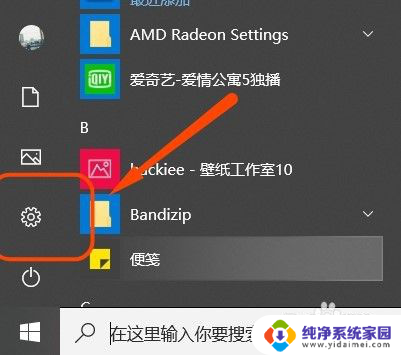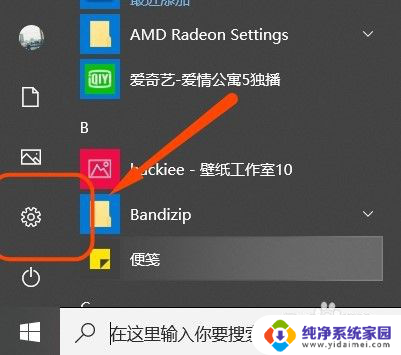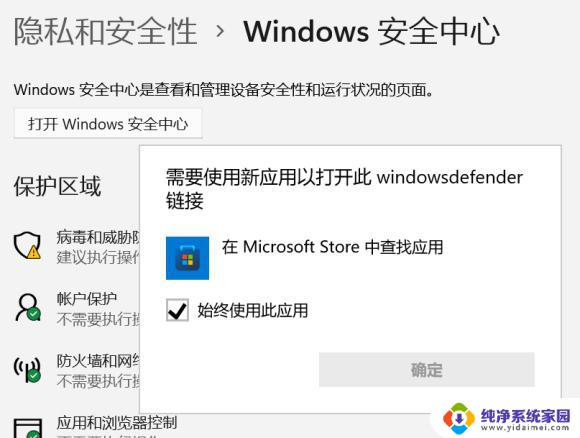退出windows安全中心 win10安全中心关闭步骤
在使用Windows 10操作系统时,安全始终是我们关注的重点,Windows安全中心作为一款重要的安全管理工具,为我们提供了全面的安全保护和监控功能。有时我们可能需要退出Windows安全中心,这可能是因为个人偏好或其他原因。本文将介绍退出Windows安全中心的简单步骤,帮助大家轻松关闭安全中心并进行个性化设置。无论是为了满足个人需求还是优化系统性能,了解这些操作将有助于我们更好地管理和保护我们的计算机。让我们一起来探索如何关闭Windows安全中心吧!
具体方法:
1.小伙伴们想要将安全中心关闭,首先我们先打开电脑上的Windows设置。方法就是点击电脑左下角的图标后点击倒数第二个【设置】图标。
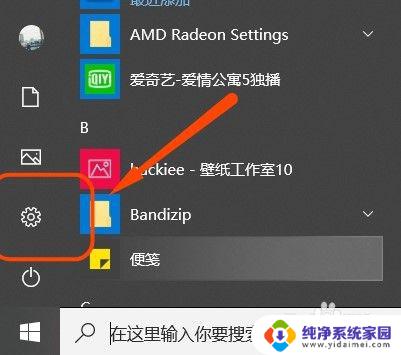
2.这样我们就进入到了Windows设置的主页,然后在众多功能中点击其中的【更新和安全】。接着在页面左侧找到并点击其中的【Windows安全中心】。
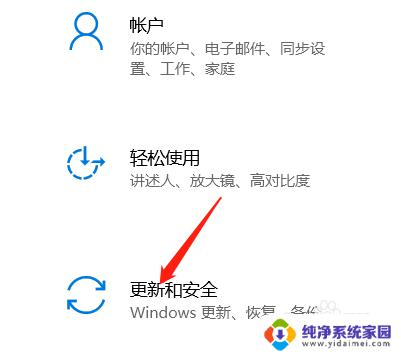
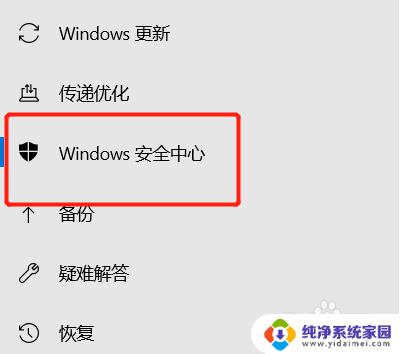
3.接着大家就会发现在页面右侧都是关于电脑上所有的保护区域,所以小编就以【病毒和威胁防护】为例为大家演示应该如何关闭安全保护。
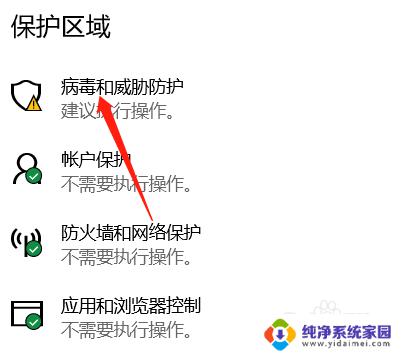
4.点击完之后向下滑动页面找到其中的【管理设置】,点击这个管理设置后小伙伴们就会发现在【实时保护】中是开启。我们就将他关闭掉即可。
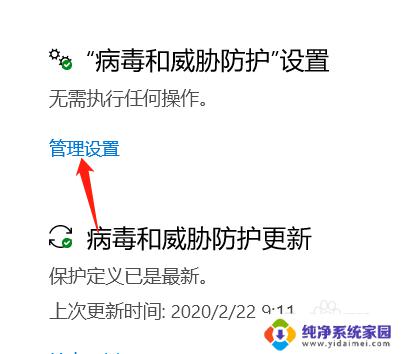
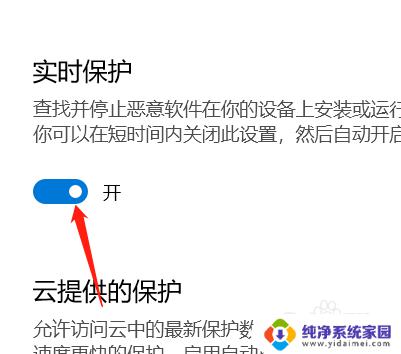
以上是退出Windows安全中心的全部内容,如果您遇到这种问题,请尝试按照我们提供的方法进行解决,我们希望这些信息能对您有所帮助。